WPS怎么创建共享文件
时间:2022-03-27 10:27:57 作者:无名 浏览量:55
WPS是现在很多人都在使用的办公软件,在日常的工作中小编用的也是WPS。近期,有些朋友问到小编,WPS的共享文件该怎么创建?针对这个问题,小编特意整理总结了一番,今天就给大家介绍一下WPS共享文件创建的具体方法吧。
WPS能创建共享文件吗
答案当然是能的,而且WPS共享功能支持高达500人共享和编辑文件。
WPS怎么创建共享文件
1.WPS共享单个文件
用WPS打开要分享的文件,点击右上角的“分享”键,在分享窗口中,选择分享方式以及分享模式,如:链接分享,任何人可编辑等。设置完后,点击“创建并分享”就完成了。
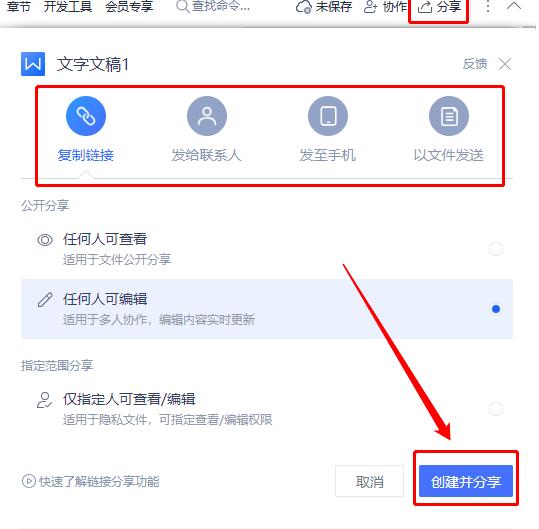
2.WPS创建共享文件夹
首先打开WPS,点击左上角的首页。在首页栏中,依次点击“文档”、“共享”、“共享文件夹”,选择“立即创建”。设置好文件夹名称后,会弹出共享链接,发送链接给好友,就能共享文件夹了。
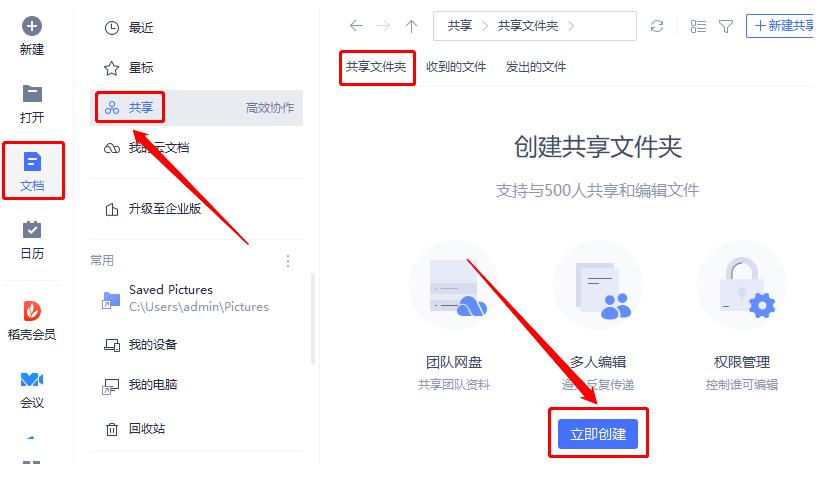
WPS共享功能使用方法
1.怎么上传文件到共享文件夹中
在共享文件夹界面,选中并双击打开共享文件夹,在新窗口中,选择“上传文件”,再在电脑找到要上传的文件,点击打开就上传好了。
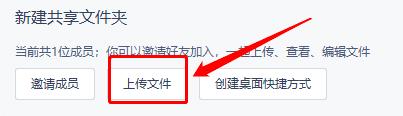
2.怎么下载共享文件夹中全部文件
同样在共享文件夹窗口中,选中对应的共享文件夹,在出现的右侧菜单栏中,选择“下载全部”,设置好下载路径点击下载就完成了。
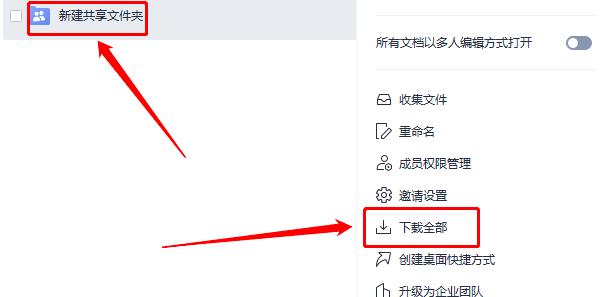
以上就是WPS共享文件的创建和功能使用方法的介绍了。
WPS Office 2019 11.1.0.8882 官方版
- 软件性质:国产软件
- 授权方式:免费版
- 软件语言:简体中文
- 软件大小:136374 KB
- 下载次数:225516 次
- 更新时间:2022/3/28 0:53:06
- 运行平台:WinAll...
- 软件描述:WPS Office是金山软件股份有限公司推出的一款办公软件。包括WPS文字、W... [立即下载]
相关资讯
相关软件
软件资讯排行
- 荔枝FM成立6年引来了新的纠纷?
- 10000单司机告诉你:滴滴也存在二八定律,怎...
- 炸弹小分队玩法详解 对战小技巧汇总
- 在美柚APP上广告推行投进是怎样做的?
- 手把手教你如何用“天眼查”第一时间发掘短...
- B612——带给你童话感觉的自拍神器
- 携程网怎么抢低价机票 携程抢低价机票技巧
- 知乎里边的小技巧,把握这些你就能轻松做推...
- 如何用作业帮快速寻找答案
- 美团小技巧、你学到了吗?
最新软件资讯
- 极光PDF转换器如何修改文件
- WPS怎么创建共享文件
- 火狐浏览器如何设置中文
- 网易云音乐如何处理未知错误
- 2345浏览器自动安装怎么解决
- qq浏览器超级拖拽怎么开启
- 电脑版小鱼易连打不开的解决方式
- 美间如何快速升级
- qq浏览器如何解决卡顿
- 百度网盘如何离线下载
软件教程分类
更多常用电脑软件
更多同类软件专题












